Vorbei sind die Zeiten großer Scanner; Jetzt kann Ihr iPhone problemlos alle Aufgaben zum Scannen von Dokumenten erledigen. Ganz gleich, ob Sie Quittungen, Verträge oder handschriftliche Notizen digitalisieren möchten, mit den richtigen Tools gelingt Ihnen das reibungslos. Obwohl Apple selbst Scanfunktionen bereitstellt, ist WPS Office eine weitaus effizientere und funktionsreichere Option. Diese Komplettlösung für das Dokumentenmanagement bietet hochwertige Scans, OCR-Technologieund Cloud-Integration machen es zur ultimativen Wahl für Benutzer, die ein professionelles Scan-Erlebnis suchen.
Warum Dokumente auf dem iPhone scannen?
Das Scannen von Dokumenten mit Hilfe Ihres iPhone bedeutet, dass Sie sich von sperrigen Scannern verabschieden müssen, und ermöglicht Ihnen die Digitalisierung von Dokumenten unterwegs. Hier sind einige der Vorteile:
Komfort: Scannen Sie überall und jederzeit, ohne dass spezielle Geräte erforderlich sind
Schnelles Teilen: Senden Sie sie per E-Mail, teilen Sie sie über den Messenger oder senden Sie sie im Handumdrehen an den Cloud-Speicher.
Bessere Organisation: Speichern Sie die digitale Kopie wichtiger Dokumente.
Verbesserte Sicherheit: Bewahren Sie Ihre vertraulichen Dokumente direkt in Ihrem Telefon auf.
Umweltfreundlich: Gehen Sie papierlos vor, vermeiden Sie unnötige Ausdrucke und verschwenden Sie so kein Papier.
Lassen Sie uns nun näher darauf eingehen, wie Sie mit verschiedenen Methoden ein Dokument auf einem iPhone scannen können.
Methode 1: Verwenden der Notes-App (integrierter iPhone-Scanner)
Die Notes-App von Apple verfügt über einen leistungsstarken Dokumentenscanner, mit dem Sie Dokumente scannen und als PDFs oder Bilder speichern können.
Schritt-für-Schritt-Anleitung zum Scannen mit der Notes-App
Schritt 1. Öffnen Sie die Notes-App: Starten Sie die Notes-App auf Ihrem iPhone.
Schritt 2. Neue Notiz: Mit der Schaltfläche „Verfassen“ können Sie eine neue Notiz erstellen.
Schritt 3. Scanner: Klicken Sie aufKamerasymbol und auswählen Dokumente scannen.
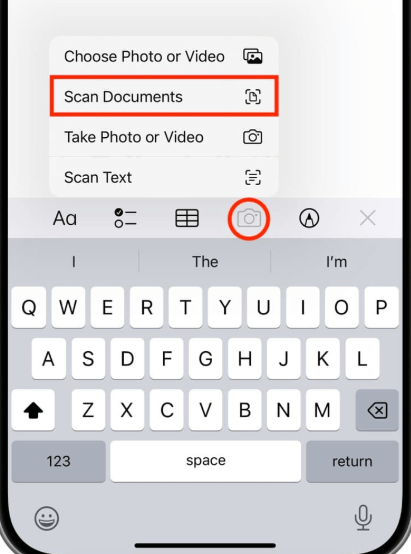
Schritt 4. Platzieren Sie Ihr Dokument: Platzieren Sie Ihr Dokument unter der Kamera. Der Scanner erkennt automatisch Kanten und erfasst das Dokument.
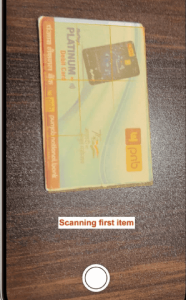
Schritt 5. Bei Bedarf anpassen: Wenn der Scan nicht perfekt ist, können Sie die Ecken manuell anpassen.
Schritt 6. Speichern Sie den Scan: Tippen Sie auf Speichern; Das gescannte Dokument wird in Ihrer Notiz gespeichert.
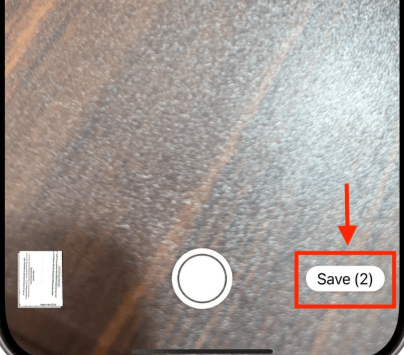
Schritt 7.Teilen oder Exportieren: Tippen Sie auf das gescannte Dokument und wählen Sie „Teilen“, um es per E-Mail oder Nachricht zu senden oder in Dateien zu speichern.
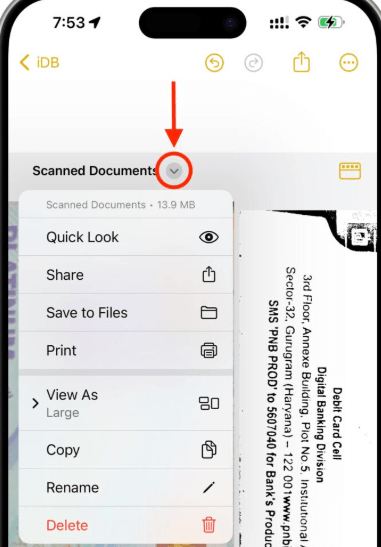
Vor- und Nachteile der Verwendung der Notes-App
Vorteile:
Kostenlos und in iOS integriert,
Es ist nicht erforderlich, Anwendungen von Drittanbietern herunterzuladen.
Es ist einfach und leicht zu bedienen.
Nachteile:
Sie können Optionen nicht bearbeiten.
Keine OCR zum Extrahieren von Text.
Für diejenigen, die erweiterte Funktionen wie OCR, Cloud-Speicher und Dokumentbearbeitung benötigen, bieten Apps von Drittanbietern wie WPS Office eine bessere Funktionalität.
Methode 2: Verwenden von WPS Office für erweitertes Scannen
Wenn Sie eine professionellere Scanlösung benötigen, ist WPS Office eine ausgezeichnete Wahl. Es bietet hochwertige Scans, OCR zur Texterkennung und mehrere Exportformate wie PDF und Word.
Schritt-für-Schritt-Anleitung zum Scannen mit WPS Office
Schritt 1: Öffnen Sie WPS Office auf Ihrem Mobilgerät und tippen Sie auf „+“ Symbol.
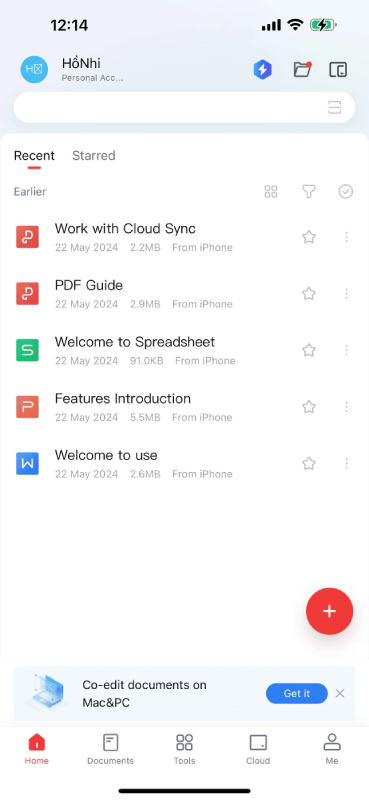
Schritt 2: Wählen „Doc-Scanner“ um ein neues OCR-Dokument zu erstellen.
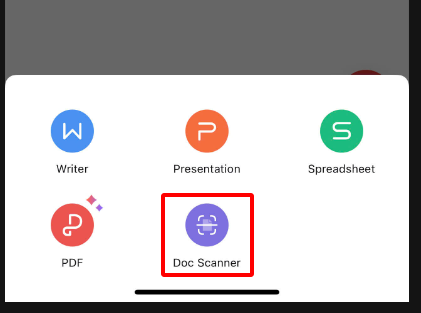
Schritt 3: Wählen Sie das Dokument aus, das Sie scannen möchten, und tippen Sie auf Kamera Klicken Sie auf die Schaltfläche, um die Scanoberfläche zu öffnen.
Schritt 4: WPS OCR extrahiert Text aus dem Dokument, wobei WPS AI den Scanvorgang für eine höhere Genauigkeit verbessert.
Schritt 5: Tippen Sie nach dem Scannen auf"Export" fortfahren.
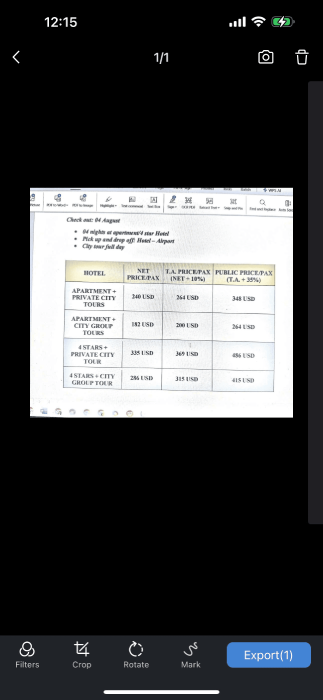
Schritt 6: Speichern Sie das gescannte Dokument, um problemlos auf den extrahierten Text zugreifen zu können.
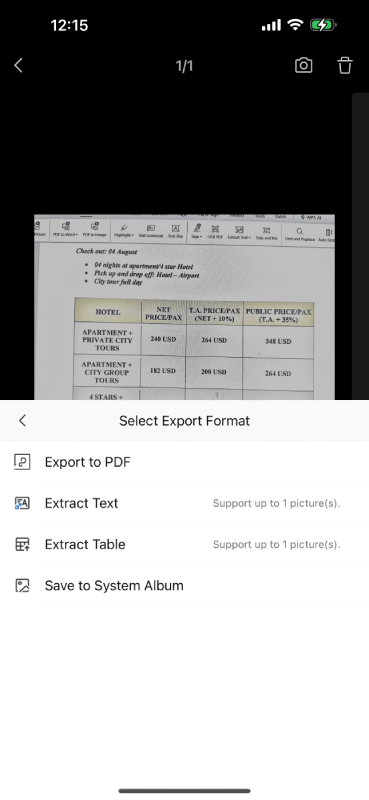
Schritt 7: Kopieren Sie den extrahierten Text und speichern Sie ihn zum späteren Nachschlagen.
Warum WPS Office zum Scannen verwenden?
Vorteile:
Höchste Scanqualität mit automatischer Kantenerkennung
OCR zum Extrahieren von Text aus Bildern
Mehrere Exportformate (PDF, Word usw.)
Cloud-Speicherintegration für einfachen Zugriff
Stapelscannen für mehrere Seiten
Methode 3: Benutzen die Dateien-App
Die Dateien-App von Apple verfügt über eine integrierte Scanfunktion, mit der Benutzer Dokumente direkt auf iCloud Drive oder im lokalen Speicher speichern können.
Schritte zum Scannen eines Dokuments:
Schritt 1: Öffnen Sie die DateienApp auf Ihrem Gerät.
Schritt 2: Navigieren Sie zu dem Ordner, in dem Sie das gescannte Dokument speichern möchten.
Schritt 3: Tippen Sie aufDrei-Punkte-Menü in der oberen rechten Ecke.
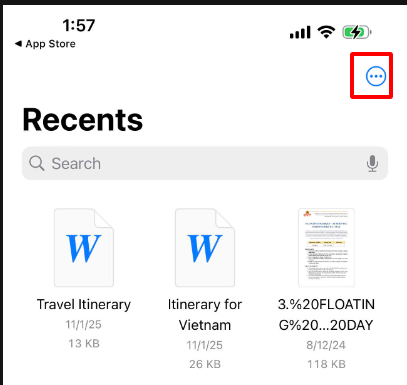
Schritt 4: Wählen Dokumente scannen.
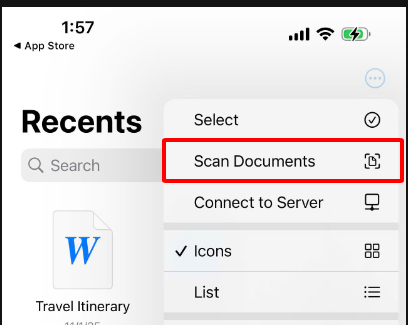
Schritt 5: Erfassen Sie das Dokument und passen Sie es nach Bedarf an.

Schritt 6: Speichern Sie die Datei direkt im ausgewählten Ordner.
Vor- und Nachteile der Verwendung der Dateien-App
Vorteile:
Speichert direkt auf iCloud Drive
Es ist nicht erforderlich, Apps von Drittanbietern zu verwenden
Nachteile:
Eingeschränkte Bearbeitungsmöglichkeiten
Keine OCR-Funktion
Methode 4: Verwendung von Scanner-Apps von Drittanbietern
Neben WPS Office bieten mehrere andere Apps von Drittanbietern Scanfunktionen:
Beliebte Scanner-Apps für das iPhone
Adobe Scan – Kostenlos, mit OCR-Funktionen und Cloud-Speicher.
Microsoft Lens – lässt sich in OneDrive- und Office-Apps integrieren.
CamScanner – Erweitertes Scannen mit Anmerkungs- und Freigabeoptionen.
Scanbot – Hochwertiges Scannen mit KI-Verbesserungen.
Warum WPS Office zum Scannen wählen?
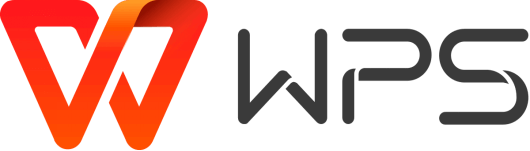
WPS-Büro geht weit über einen einfachen Dokumentenscanner hinaus; Es handelt sich um eine vollständige Dokumentenverwaltungslösung. Darum sticht es heraus:
Hochwertiges Scannen: WPS Office gewährleistet scharfe und klare Dokumentenscans mit automatischer Kantenerkennung und Verbesserungsfunktionen.
OCR-Technologie: Die integrierte Funktion der OCR-Funktion zur Textextraktion aus dem gescannten Bild besteht darin, es bearbeitbar zu machen und teilbar.
Multiformat Export: Speichern Sie die gescannten Dokumente in PDF-, Word- und anderen Bilddateiformaten.
Cloud-Speicher Integration: Speichern Sie die gescannten Dokumente über die WPS-Cloud für eine einfache und reibungslose Zusammenarbeit und Sicherung.
Stapelscannen: Sie können mehrseitige Dokumente problemlos auf einmal scannen und daraus ein einziges Dokument mit allen Seiten erstellen.
Benutzerfreundliche Oberfläche: Das intuitive Design macht das Scannen auch für Anfänger wirklich einfach.
Häufig gestellte Fragen
1. Kann ich Dokumente auf dem iPhone als PDF scannen?
Ja! Sowohl die Notes-App als auch WPS Office ermöglichen das Speichern von Scans als PDFs.
2. Wie scanne ich mehrere Seiten in ein Dokument?
Mit WPS Office scannen Sie die Seiten einfach weiter und sie werden automatisch in einer einzigen Datei zusammengefasst.
3. Ist WPS Office zum Scannen kostenlos?
Ja, WPS Office verfügt über eine kostenlose Scanfunktion, aber einige erweiterte Optionen, wie z. B. OCR, sind möglicherweise nur mit einem Value-Abonnement verfügbar. 4. Wie scanne ich ein Dokument und sende es per E-Mail von einem iPhone aus? Tippen Sie direkt nach dem Scannen auf die Schaltfläche „Teilen“ und wählen Sie „Mail“, um das gescannte Dokument an eine E-Mail anzuhängen.
Abschluss
Wenn Sie nur einen einfachen Scan benötigen, reichen die Standard-Apps „Notizen“ und „Dateien“ aus. Aber für etwas Professionelles wie OCR, Cloud-Speicher und Export in verschiedene Formate, WPS-Büro sollte tun. Es ermöglicht das nahtlose Scannen, Bearbeiten und Verwalten von Dokumenten direkt von Ihrem iPhone aus.
WPS Office macht Ihr iPhone zu einem leistungsstarken Dokumentenscanner für die Arbeit, die Schule oder den persönlichen Gebrauch. Testen Sie WPS Office jetzt kostenlos und entdecken Sie, wie einfach das Scannen von Dokumenten sein kann.




